扫一扫
分享文章到微信
扫一扫
关注官方公众号
至顶头条
在本页阅读全文(共3页)
信号测试
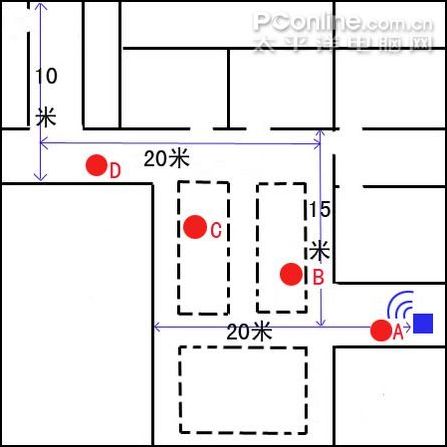
上图右下方蓝色正方型位置是华硕WL-520gU放置的位置,笔记本在A、B、C、D四个点分别测试各点的信噪比(dbm越高越好)。A点就在路由器的旁边,这点用于测试路由器最高dbm,B点距离路由器7米左右,C点距离路由器约25米,D点离路由器较远,约35米距离,而且还有墙等阻碍物。
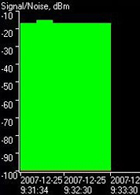
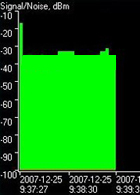
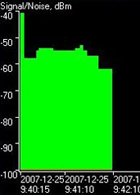
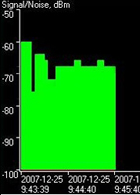
先来看看一款具有两条2dbi天线的802.11n无线路由器在A、B、C、D四个点的信噪比,并以此成绩作为信号出色的基准:A点信噪比为-18dBm,B点信噪比为-35dBm,C点信噪比为-55dBm,D点信噪比为-65dBm。
华硕WL-520gU采用了BroadRange技术,信号覆盖方面是不是真的比普通54M无线路由器有很大提升?
A点测试(零距离测试)
华硕WL-520gU在A点信噪比约为-22dbm
B点测试
华硕WL-520gU在B点信噪比约为-28dbm,信噪比要高于信号基准。在房间使用无线路由器的用户可以参考这点的信噪比。
C点测试
华硕WL-520gU C点信噪比不太稳定,这里不排除信号干扰的影响,但按平均值来算WL-520gU C点信噪比约为-55dbm,和信号基准相同,把无线路由器放在大厅的用户可以参考这点的信噪比。
D点测试
华硕WL-520gU D点信噪比约为-63dbm,稍低于D点信号基准,需要较远距离接收信号的用户可以参考这点信噪比。从测试结果来看华硕WL-520gU各点信号强度和双2dbi天线的无线路由器基本相同,测试成绩令人满意。
打印功能测试
ASUS WL-520gU内置打印服务器,配备可USB2.0打印共享端口,被称为“无线打印巧手”,下面我们就来看看WL-520gU如何实现无线打印共享。
首先把打印机、一体机通过USB连线接到WL-520gU
在控制面板的打印机和传真机选项中,点击添加打印机,继续下一步,在创建端口选项中有一个端口类型选择TCP/IP Port。
点击下一步,填入打印机IP地址,端口名自定义即可。
接下来是安装打印设备的驱动程序,如果系统并没找到你的打印机驱程则需要插入光盘自行安装。
安装好驱动点击下一步,OK大功告成,现在我们可以无线共享打印设备了。
选择WORD文档打印
打印完成
试完华硕WL-520gU打印功能完,我们还尝试了把移动硬盘接上WL-520gU USB接口上,看能不能无线共享数据,但很遗憾,WL-520gU USB接口打印共享,未能识别储存设备。
总结,华硕WL-520gU外观光滑晶莹的设置足够吸引旁人的目光,其硬件配置上也相当出色,具有EZConfig简易安全无线设定、智能带宽管理、WDS和无线打印共享等功能,这些功能对于SOHO一族来说相当实用,同时WL-520gU支持125M高速传输速率,具有BroadRange技术,在速度和信号测试中WL-520gU测试结果都令人满意。美中不足的是华硕WL-520gU USB接口未能识别储存设备,只能作打印共享使用,这或许是华硕针对SOHO用户的使用需求,有意的省去这个功能,控制WL-520gU成本,让更高端的ASUS WL-500gP、WL-500W去完成无线数据共享和脱机下载等功能。
如果您非常迫切的想了解IT领域最新产品与技术信息,那么订阅至顶网技术邮件将是您的最佳途径之一。